Dominio en Blogger, tutorial paso a paso con imágenes
Publicado: 27 May 2009, 19:11
Tutorial para configurar un dominio propio en Blogger. Actualizado al 2013
Siguiendo los pasos del siguiente tutorial podrás configurar tu dominio propio en Blogger, por supuesto necesitas tener registrado ese dominio y tener acceso a su panel de configuración para asociarlo con los servidores de Google.
Para ello es necesario configurar los DNS (sistema de nombres de dominio) lo cual se puede hacer con el servicio CDmon.com el cual es gratuito.
Los pasos a continuación:
1- Registro en www.cdmon.com.
2- Accede al penel y pincha en la opción DNS Estático.
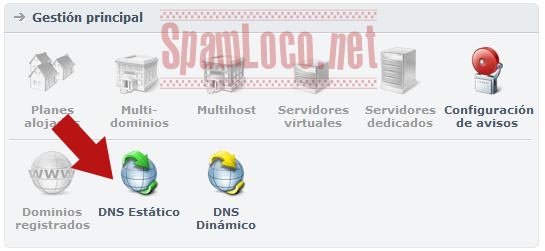
3- Agrega tu dominio como en la imagen, sin las WWW. Además chequea el segundo recuadro de la captura, donde se ven nombres de servidor (NS)... tenlos presentes ya que más adelante los necesitarás (en el paso 10).
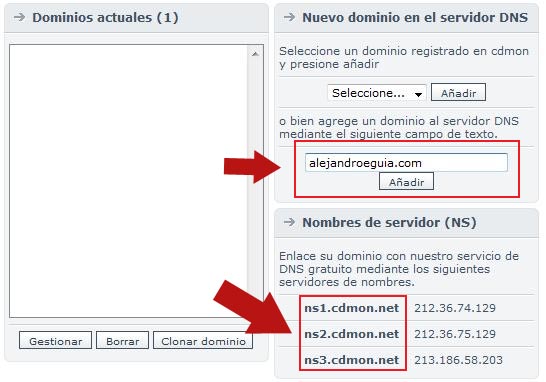
4- Pincha en Registro CNAME.
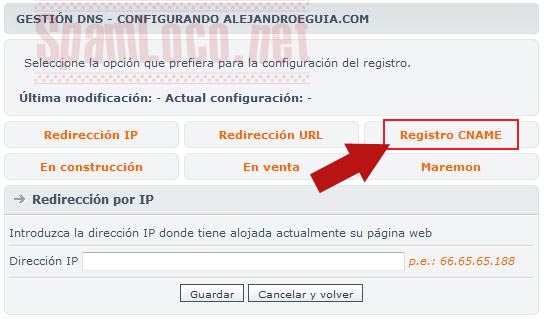
5- Agrega la siguiente dirección perteneciente a Google, ghs.google.com
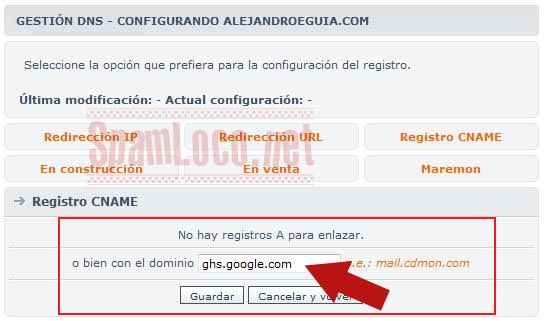
6- Pincha el segundo botón del menú, como se aprecia en la siguiente imagen.
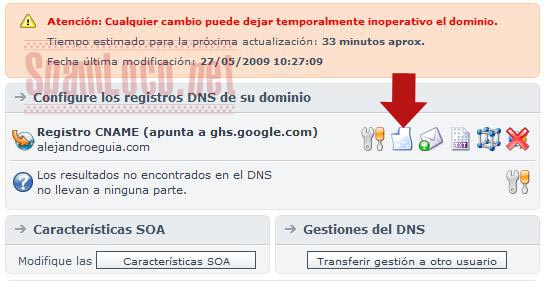
7- Agrega sólo las www
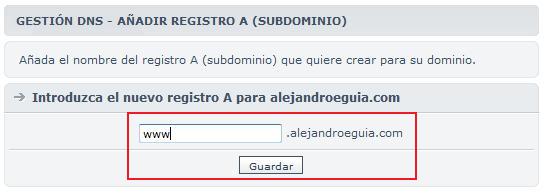
8- Pincha el primer botón del menú inferior, como se indica en la imagen.
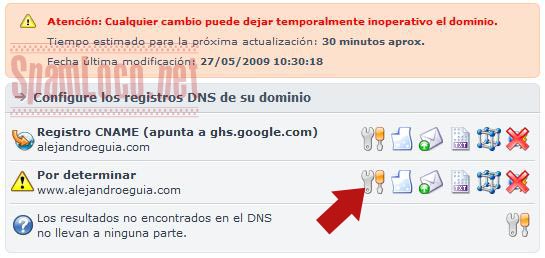
9- Pincha nuevamente en Registro CNAME y agrega la dirección de Google, ghs.google.com, igual que en los pasos anteriores (uso las mismas imágenes anteriores, el proceso es exactamente igual).
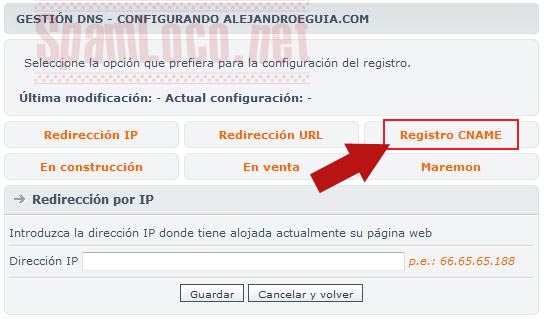
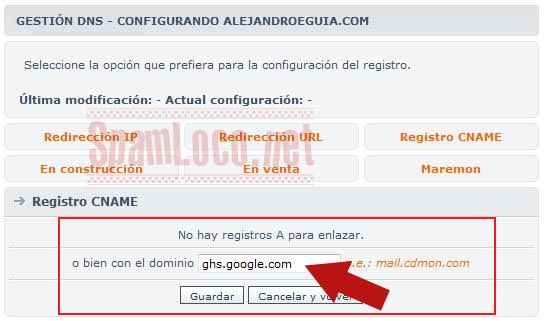
10- Ahora debemos configurar las DNS en el panel de administración de nuestro dominio.
En el siguiente ejemplo se muestran los pasos para el registrador Godaddy.com, pero los pasos serían similares para cualquier otra empresa en la cual se haya registrado el dominio (ej: CDmon, Dattatec, Name, etc). Simplemente debemos agregar los DNS de CDmon.com en el panel de nuestro dominio.
En GoDaddy:
10.1- Accede al panel de tu dominio y pincha en NameServers.
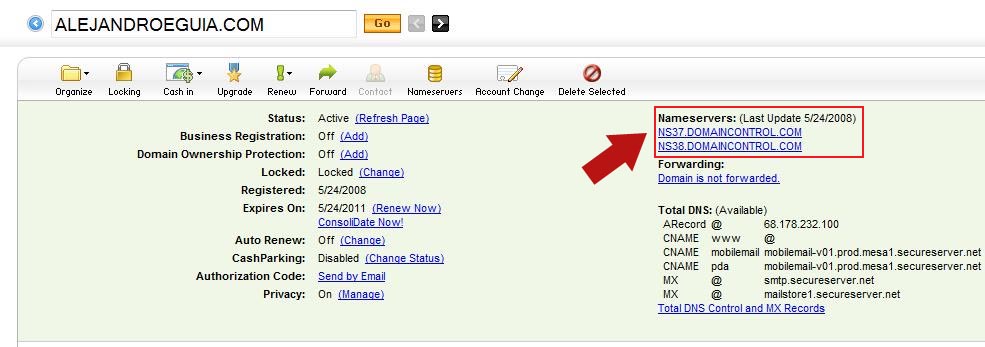
10.2- Agrega las DNS de CDmon.com, que son ns1.cdmon.net, ns2.cdmon.net y ns3.cdmon.net

¿Qué se hizo hasta ahora?
Hasta ahora se configuró el dominio para que apunte hacia los servidores de Google, allí es donde se encuentra el blog. De esta forma cuando alguien escriba el dominio, por ejemplo, http://www.alejandroeguia.com cargará la información del blog alejandroeguia.blogspot.com.
¿Qué falta?
Un último paso que consiste en indicarle a Blogger (Google), cuál es el dominio a utilizar... de esta forma se terminan de asociar el dominio y el blog.
11.1- Accede a al panel de Blogger y pincha la opción Publicación en la pestaña de Configuración.
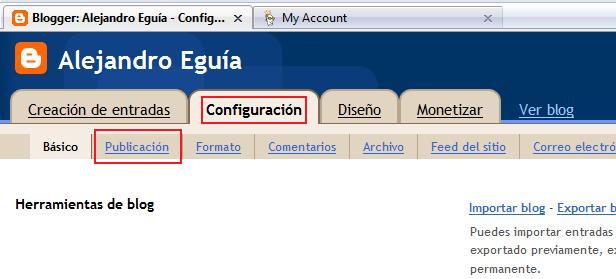
11.2- Agrega tu dominio, debes agregarlo con las WWW de lo contrario saltará el siguiente error que indica que no pueden alojarse dominios sin www:
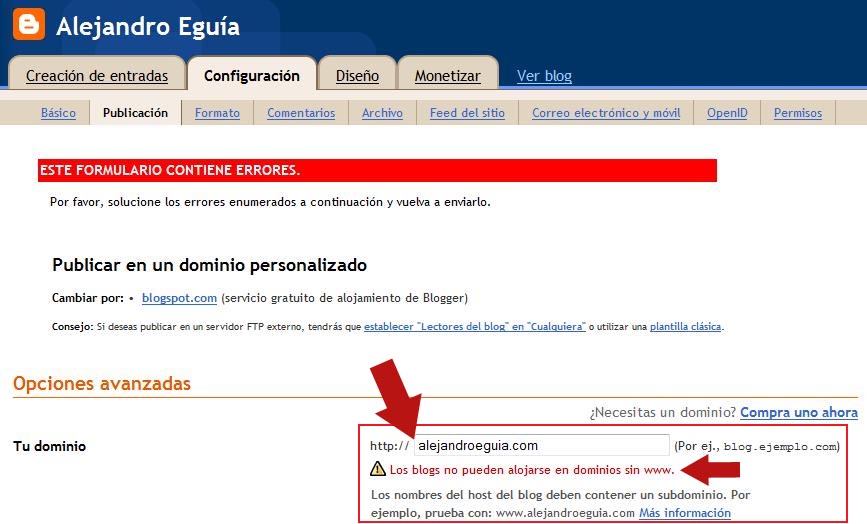
Para solucionarlo por lo tanto agrega el dominio con las WWW y marca la opción resaltada con la flecha Imporante!, esto es sumamente importante ya que permitirá realizar el redireccionamiento:
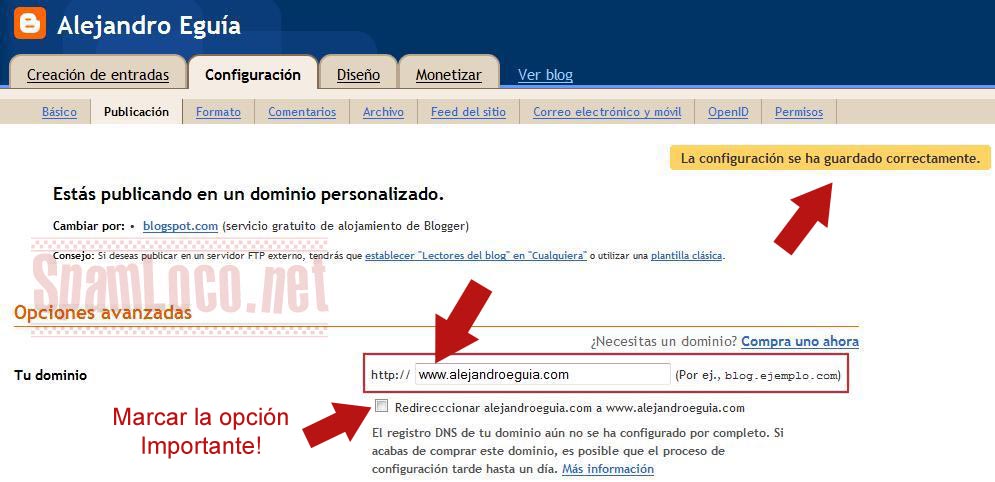
12- Ahora sólo falta un paso más para realizar en el panel de CDMON y finalizar la asociación entre el dominio y los servidores de Blogger.
Cuando intentes guardar los cambios en el panel de Blogger te aparecerá un mensaje como el siguiente. Lo que necesitarás son los códigos o datos marcados en rojo que aparece en tu panel:
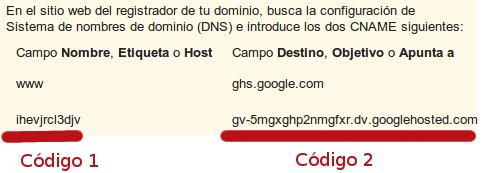
¿Qué se hace con ellos? Pues bien, como en los pasos 6, 7 y 8 hay que agregar un nuevo registro A pero esta vez agregaremos el código 1 en lugar de las www y el código 2 para el registro CNAME en lugar de ghs.google.com.
Finalmente el panel de CDMON debería de quedar así:
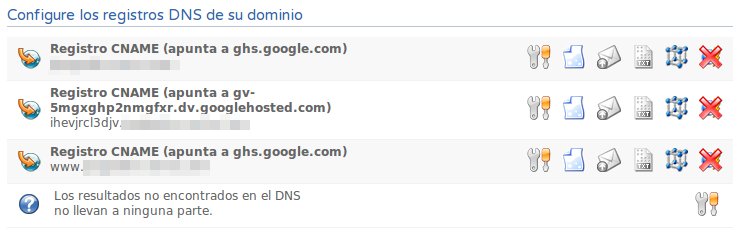
Esto es todo, si tienes dudas con la configuración del dominio... puedes hacer la consulta aquí desde el botón New Topic.
Ahora sólo deberás esperar algunas horas (hasta 48) para que las DNS se actualicen y el blog se cargue correctamente.
Para chequear la actualización de las DNS puedes utilizar estas herramientas.
Recuerda que ahora las personas que ingresen a tu blog usando el .blogspot.com, automáticamente terminarán en el nuevo dominio. Google lo hace automáticamente y sabe que se trata del mismo sitio, por lo tanto la información en los resultados de búsqueda se actualizará con el correr de los días.
El Page Rank se pierde, pero se recupera y es posible experimentar una bajada de visitas, pero también se recupera. En mi caso fue de un 75% y fue recuperándose de a poco, a medida que Google actualizaba sus datos en el buscador.
Finalmente recuerda utilizar las Herramientas para Webmasters de Google y agregar tu dominio, allí además de enviar SiteMaps y tener acceso a otras herramientas muy interesantes, también puedes indicarle a Google cuál es tu dominio preferido (o el dominio que quieres mostrar en los resultados), ahí debes seleccionar el que tiene las WWW ya que es el que se configuró en este tutorial.
Ejemplo de esto último para mi blog spamloco.net, de esta forma le digo a Google cuál es mi dominio preferido... en mi caso selecciono el que no tiene las WWW ya que yo utilicé el tutorial viejo para configurar mi dominio :)
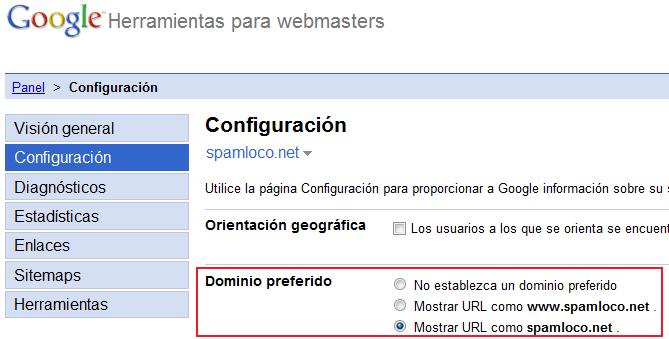
Espero que sirva el tutorial, hay varias formas más de configurar los dominios, algunos registrantes permiten hacerlo directamente desde su panel de control, pero hasta ahora nunca probé alguno de esos... sólo he experimentado con EditDNS y CDmon... de los 2 me quedo con CDmon, aunque en SpamLoco esté utilizando Edit :)
Cualquier duda sobre los pasos, pregunta en el foro en la sección de Blogs y plataformas y con gusto te ayudaremos.
Siguiendo los pasos del siguiente tutorial podrás configurar tu dominio propio en Blogger, por supuesto necesitas tener registrado ese dominio y tener acceso a su panel de configuración para asociarlo con los servidores de Google.
Para ello es necesario configurar los DNS (sistema de nombres de dominio) lo cual se puede hacer con el servicio CDmon.com el cual es gratuito.
Los pasos a continuación:
1- Registro en www.cdmon.com.
2- Accede al penel y pincha en la opción DNS Estático.
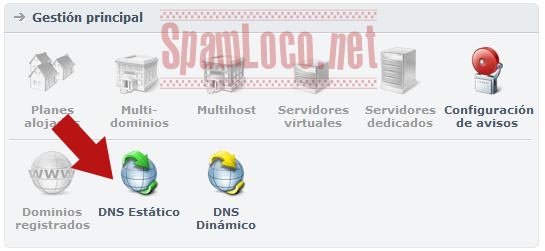
3- Agrega tu dominio como en la imagen, sin las WWW. Además chequea el segundo recuadro de la captura, donde se ven nombres de servidor (NS)... tenlos presentes ya que más adelante los necesitarás (en el paso 10).
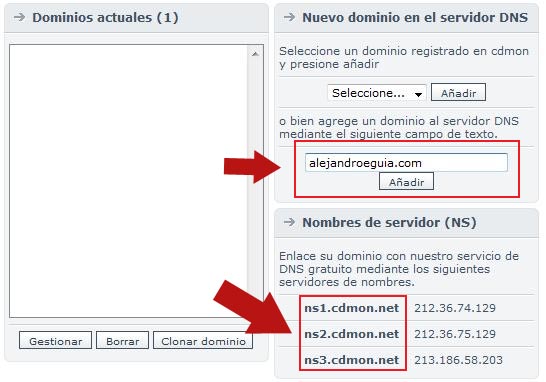
4- Pincha en Registro CNAME.
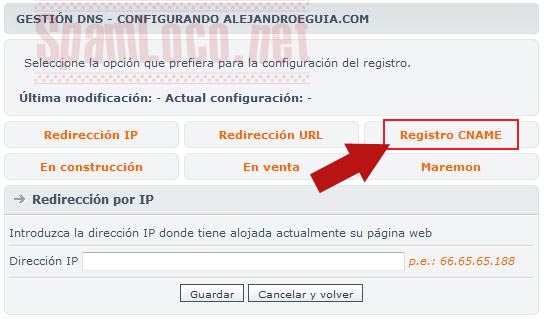
5- Agrega la siguiente dirección perteneciente a Google, ghs.google.com
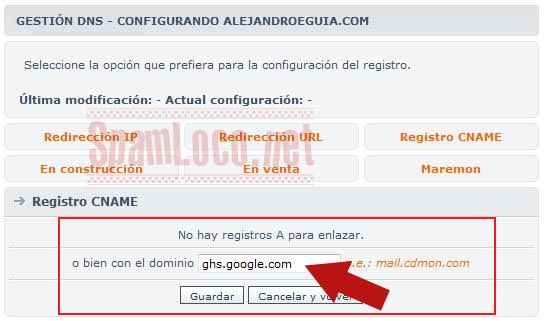
6- Pincha el segundo botón del menú, como se aprecia en la siguiente imagen.
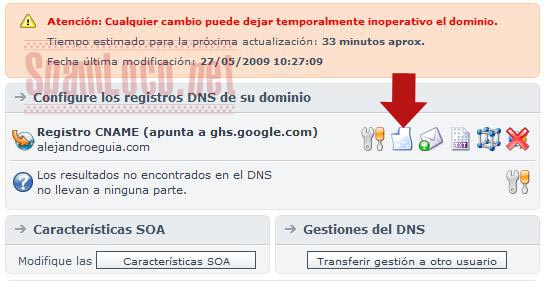
7- Agrega sólo las www
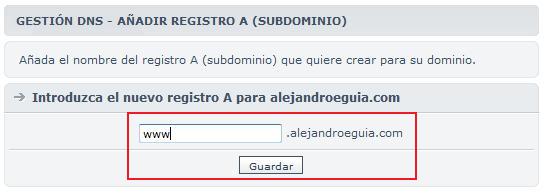
8- Pincha el primer botón del menú inferior, como se indica en la imagen.
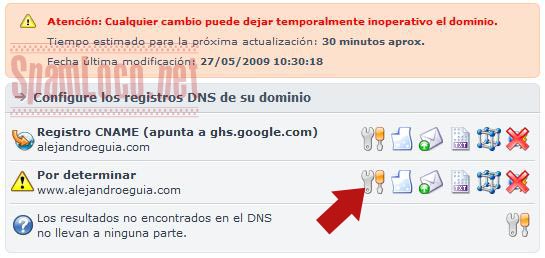
9- Pincha nuevamente en Registro CNAME y agrega la dirección de Google, ghs.google.com, igual que en los pasos anteriores (uso las mismas imágenes anteriores, el proceso es exactamente igual).
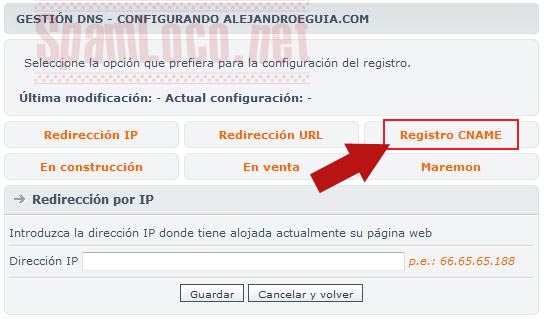
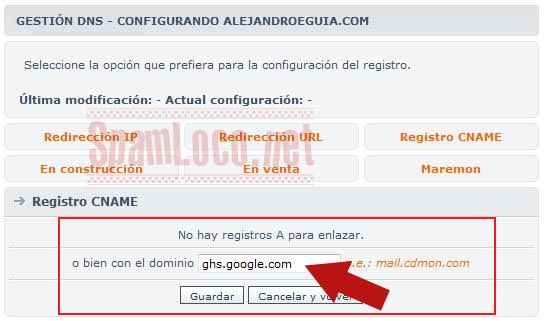
10- Ahora debemos configurar las DNS en el panel de administración de nuestro dominio.
En el siguiente ejemplo se muestran los pasos para el registrador Godaddy.com, pero los pasos serían similares para cualquier otra empresa en la cual se haya registrado el dominio (ej: CDmon, Dattatec, Name, etc). Simplemente debemos agregar los DNS de CDmon.com en el panel de nuestro dominio.
En GoDaddy:
10.1- Accede al panel de tu dominio y pincha en NameServers.
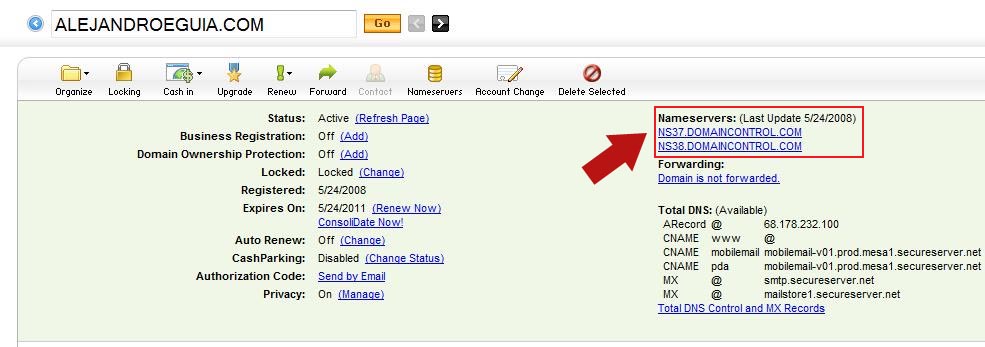
10.2- Agrega las DNS de CDmon.com, que son ns1.cdmon.net, ns2.cdmon.net y ns3.cdmon.net

¿Qué se hizo hasta ahora?
Hasta ahora se configuró el dominio para que apunte hacia los servidores de Google, allí es donde se encuentra el blog. De esta forma cuando alguien escriba el dominio, por ejemplo, http://www.alejandroeguia.com cargará la información del blog alejandroeguia.blogspot.com.
¿Qué falta?
Un último paso que consiste en indicarle a Blogger (Google), cuál es el dominio a utilizar... de esta forma se terminan de asociar el dominio y el blog.
11.1- Accede a al panel de Blogger y pincha la opción Publicación en la pestaña de Configuración.
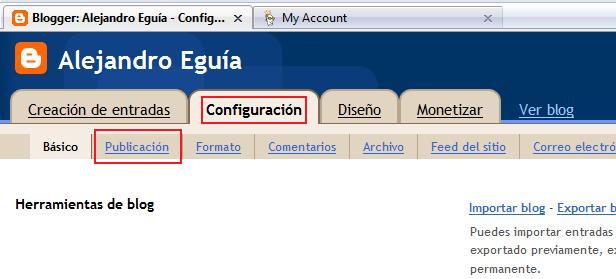
11.2- Agrega tu dominio, debes agregarlo con las WWW de lo contrario saltará el siguiente error que indica que no pueden alojarse dominios sin www:
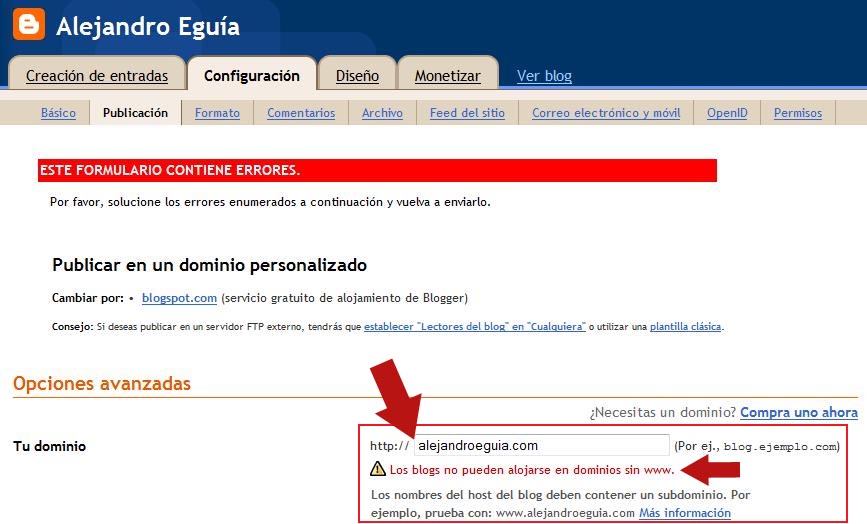
Para solucionarlo por lo tanto agrega el dominio con las WWW y marca la opción resaltada con la flecha Imporante!, esto es sumamente importante ya que permitirá realizar el redireccionamiento:
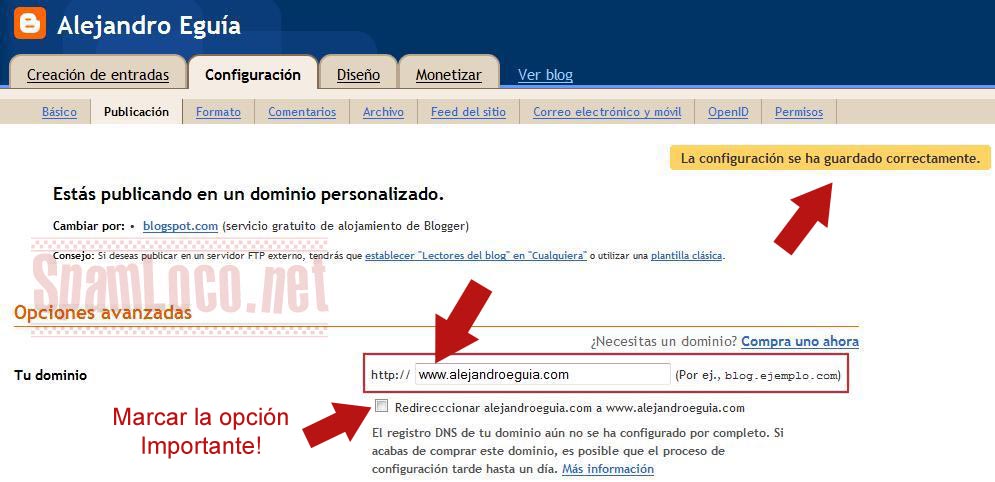
12- Ahora sólo falta un paso más para realizar en el panel de CDMON y finalizar la asociación entre el dominio y los servidores de Blogger.
Cuando intentes guardar los cambios en el panel de Blogger te aparecerá un mensaje como el siguiente. Lo que necesitarás son los códigos o datos marcados en rojo que aparece en tu panel:
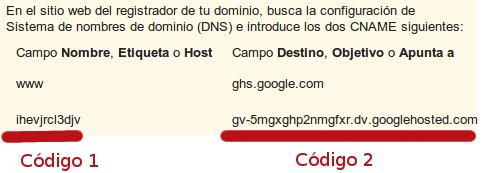
¿Qué se hace con ellos? Pues bien, como en los pasos 6, 7 y 8 hay que agregar un nuevo registro A pero esta vez agregaremos el código 1 en lugar de las www y el código 2 para el registro CNAME en lugar de ghs.google.com.
Finalmente el panel de CDMON debería de quedar así:
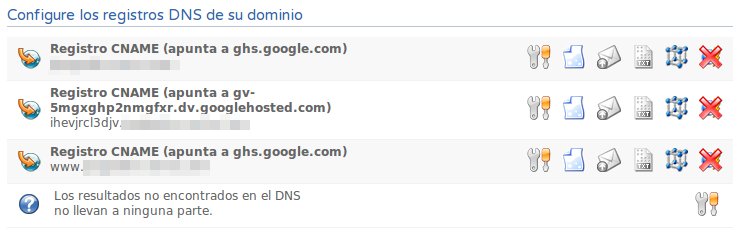
Esto es todo, si tienes dudas con la configuración del dominio... puedes hacer la consulta aquí desde el botón New Topic.
Ahora sólo deberás esperar algunas horas (hasta 48) para que las DNS se actualicen y el blog se cargue correctamente.
Para chequear la actualización de las DNS puedes utilizar estas herramientas.
Recuerda que ahora las personas que ingresen a tu blog usando el .blogspot.com, automáticamente terminarán en el nuevo dominio. Google lo hace automáticamente y sabe que se trata del mismo sitio, por lo tanto la información en los resultados de búsqueda se actualizará con el correr de los días.
El Page Rank se pierde, pero se recupera y es posible experimentar una bajada de visitas, pero también se recupera. En mi caso fue de un 75% y fue recuperándose de a poco, a medida que Google actualizaba sus datos en el buscador.
Finalmente recuerda utilizar las Herramientas para Webmasters de Google y agregar tu dominio, allí además de enviar SiteMaps y tener acceso a otras herramientas muy interesantes, también puedes indicarle a Google cuál es tu dominio preferido (o el dominio que quieres mostrar en los resultados), ahí debes seleccionar el que tiene las WWW ya que es el que se configuró en este tutorial.
Ejemplo de esto último para mi blog spamloco.net, de esta forma le digo a Google cuál es mi dominio preferido... en mi caso selecciono el que no tiene las WWW ya que yo utilicé el tutorial viejo para configurar mi dominio :)
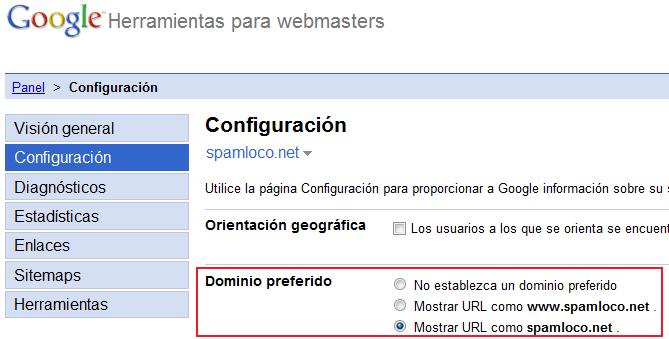
Espero que sirva el tutorial, hay varias formas más de configurar los dominios, algunos registrantes permiten hacerlo directamente desde su panel de control, pero hasta ahora nunca probé alguno de esos... sólo he experimentado con EditDNS y CDmon... de los 2 me quedo con CDmon, aunque en SpamLoco esté utilizando Edit :)
Cualquier duda sobre los pasos, pregunta en el foro en la sección de Blogs y plataformas y con gusto te ayudaremos.
